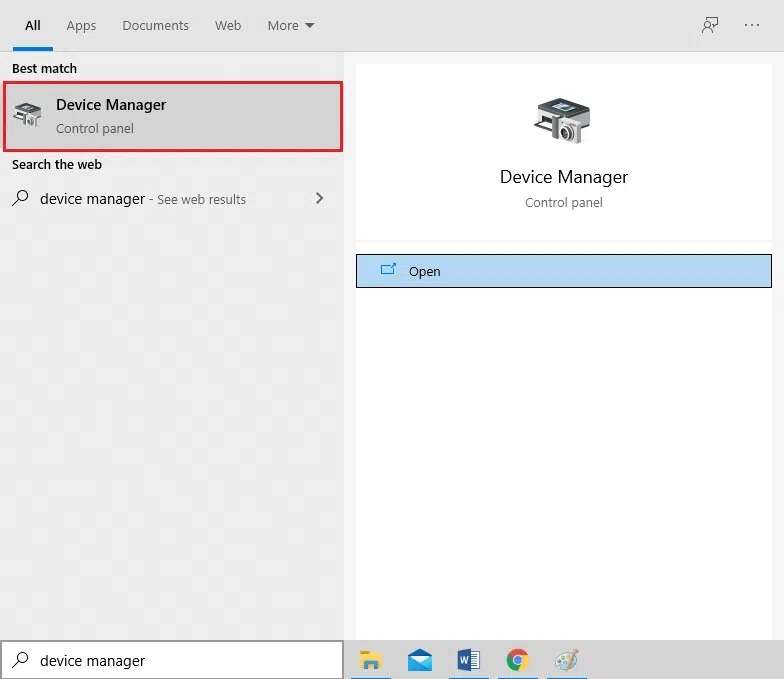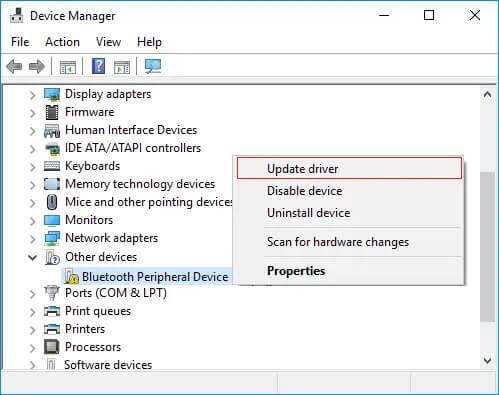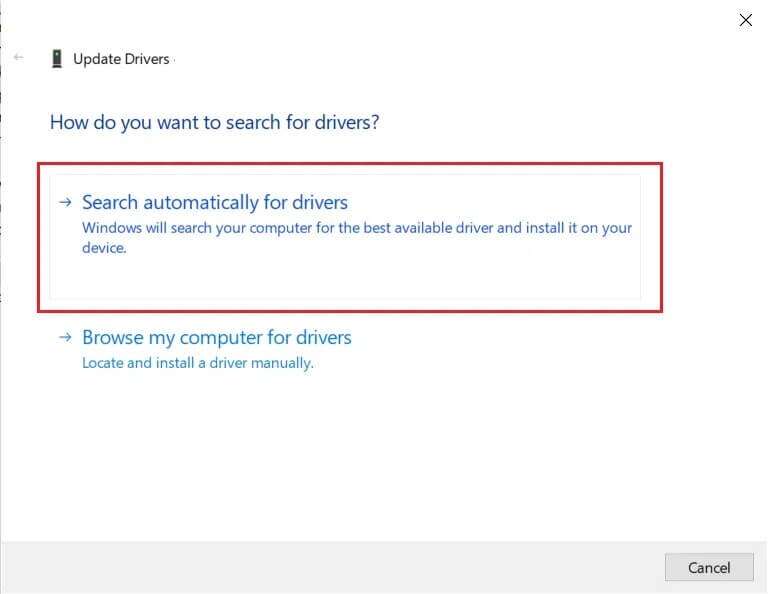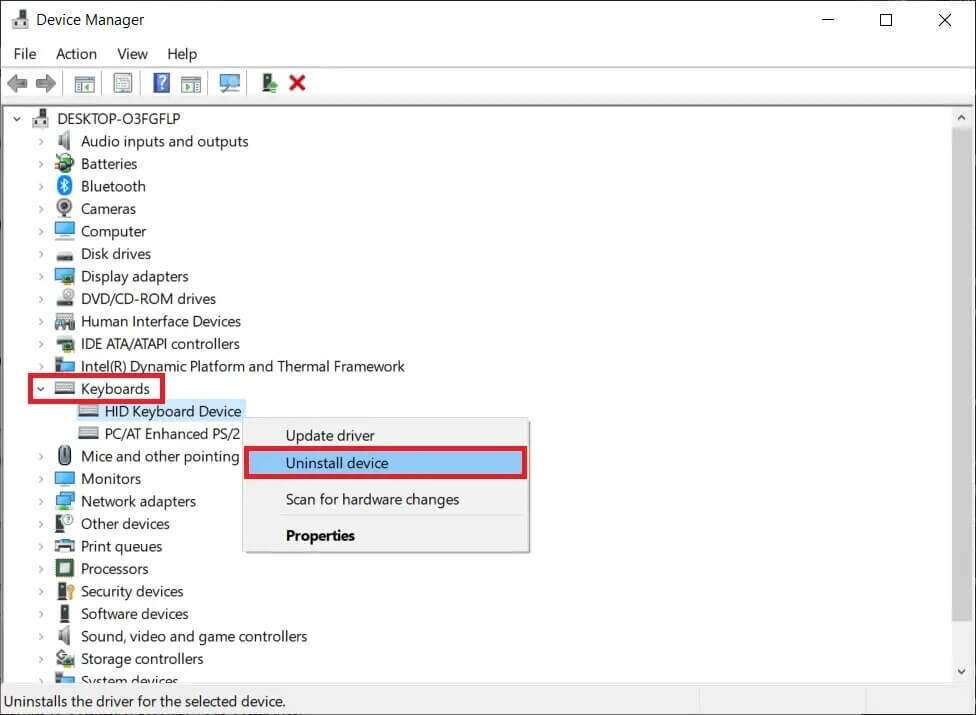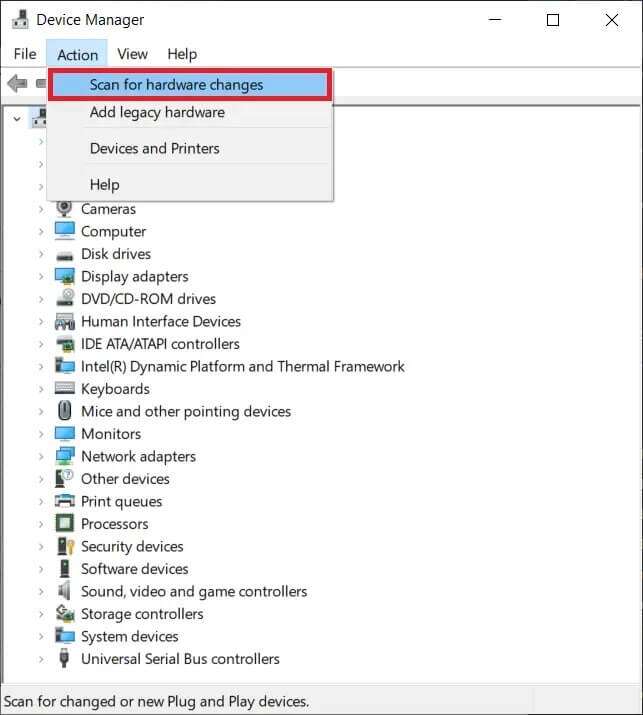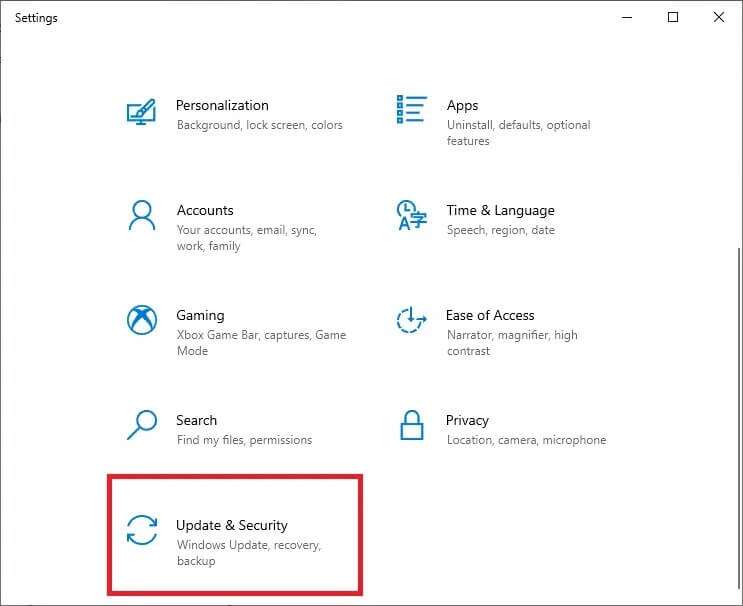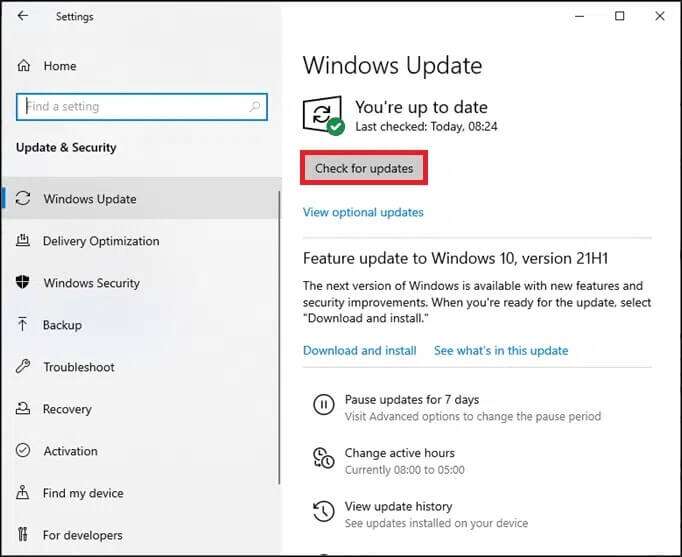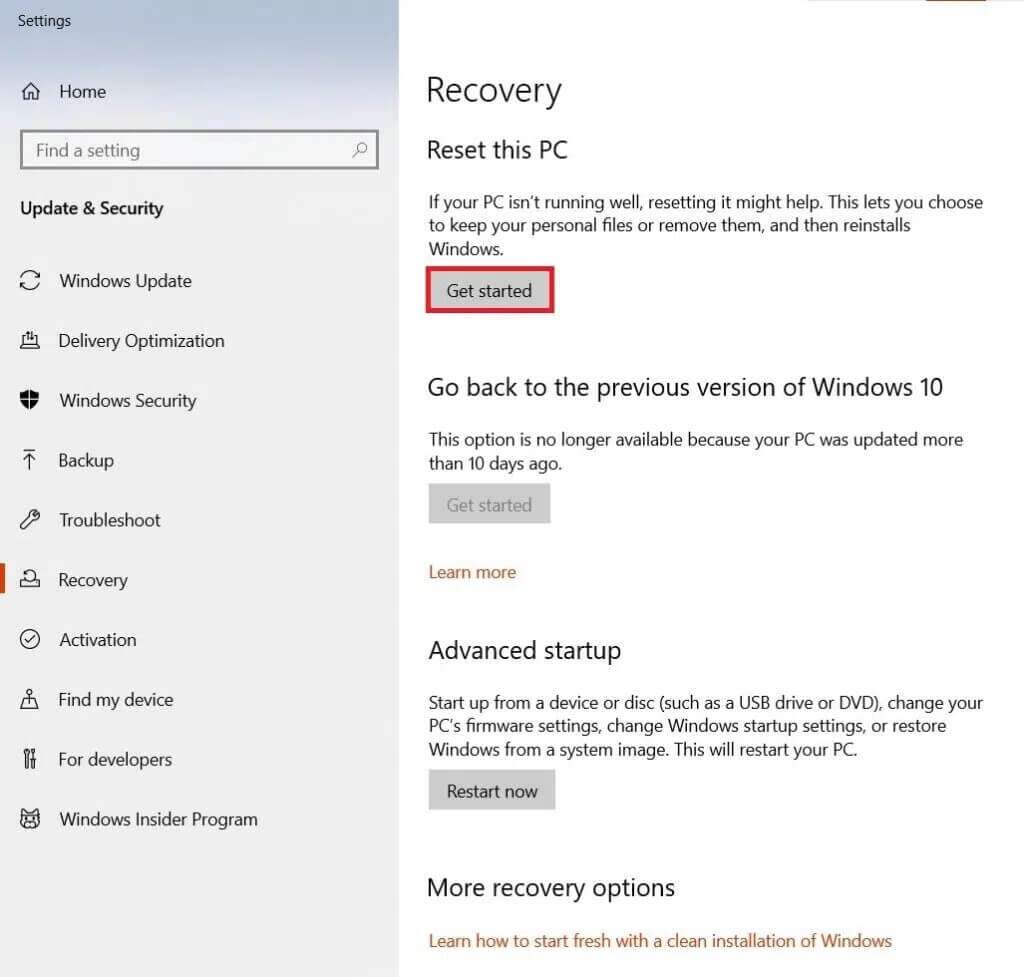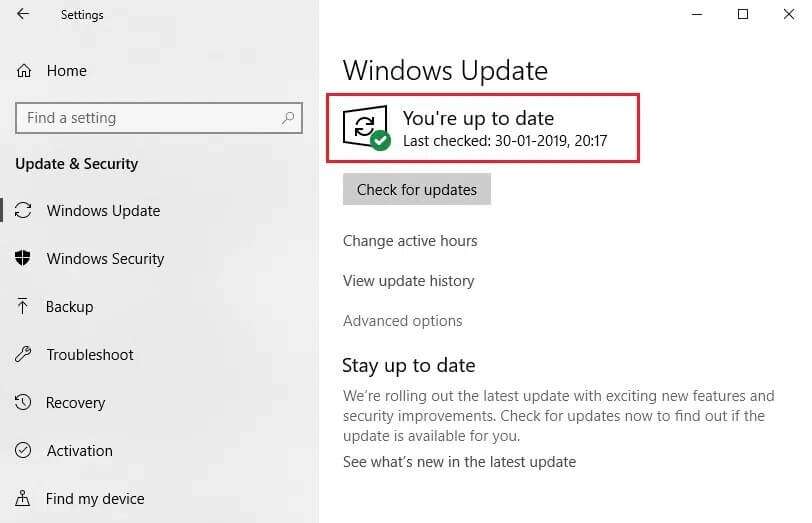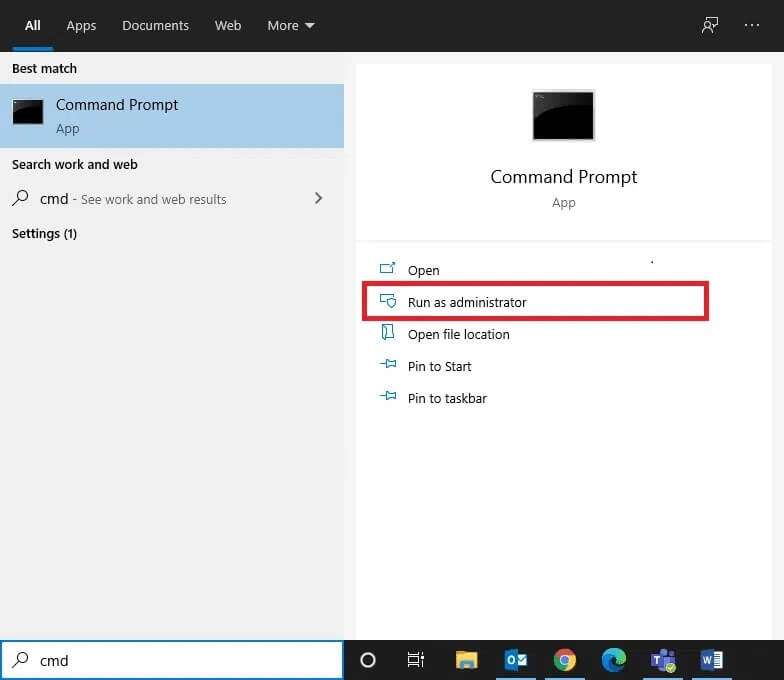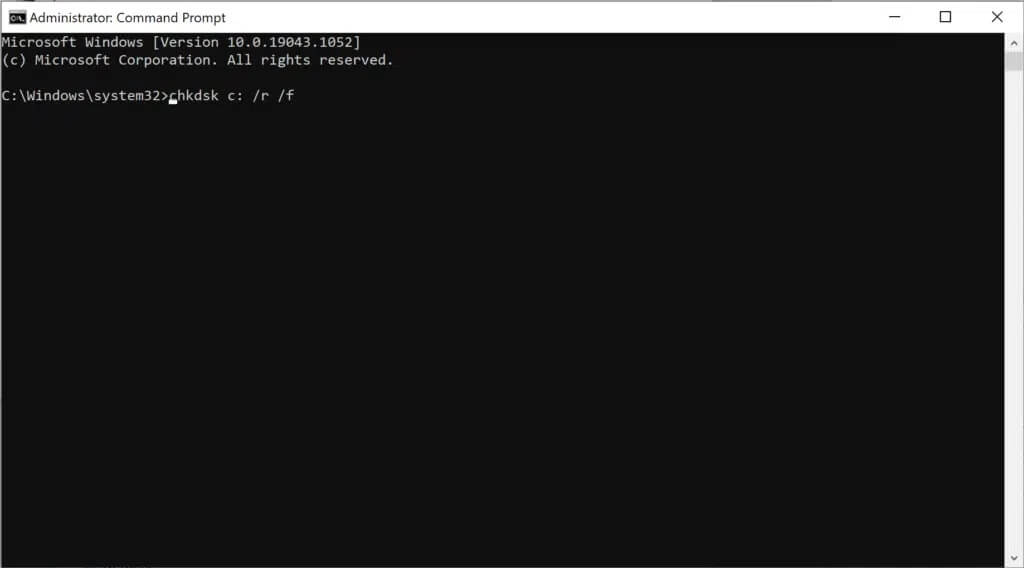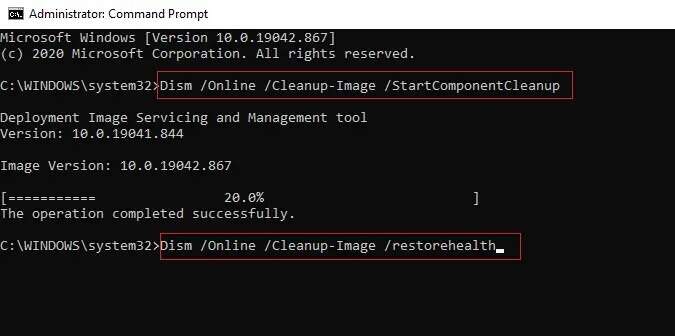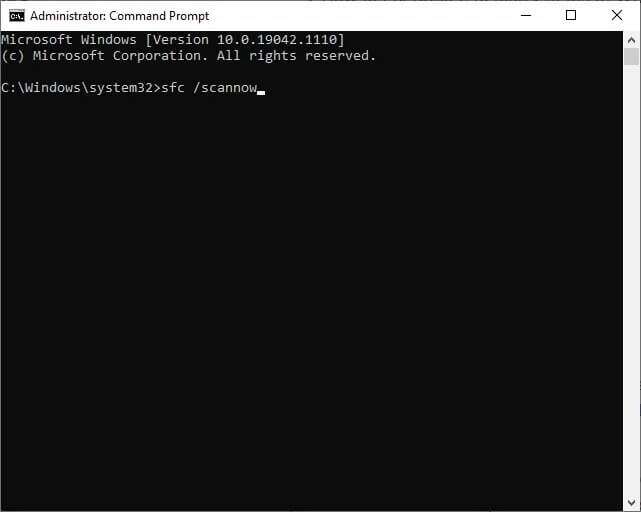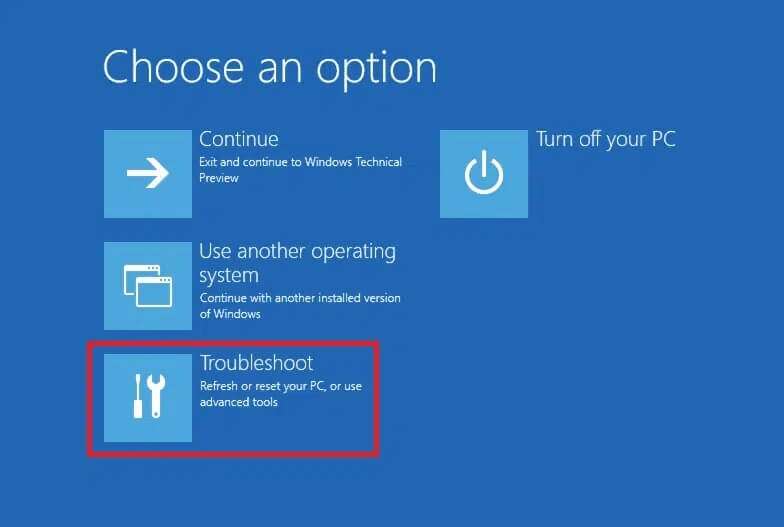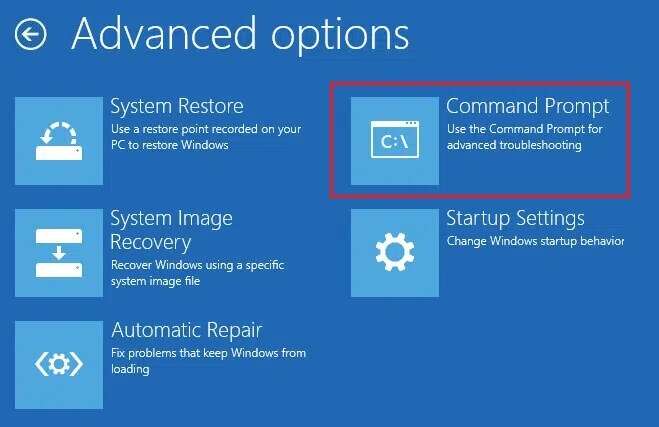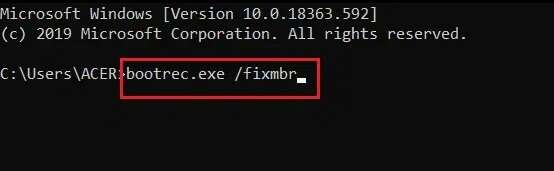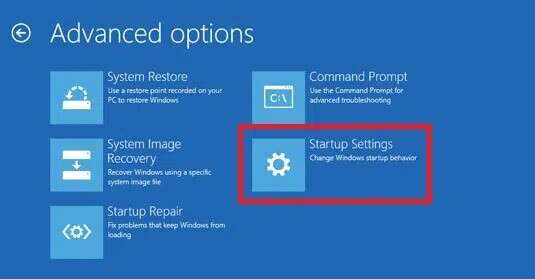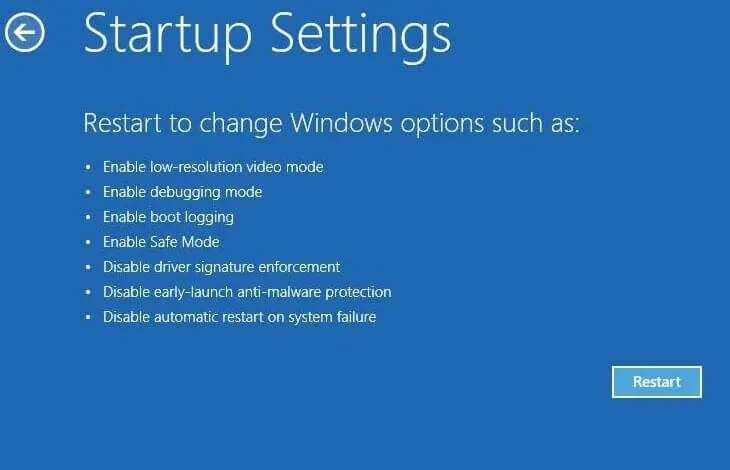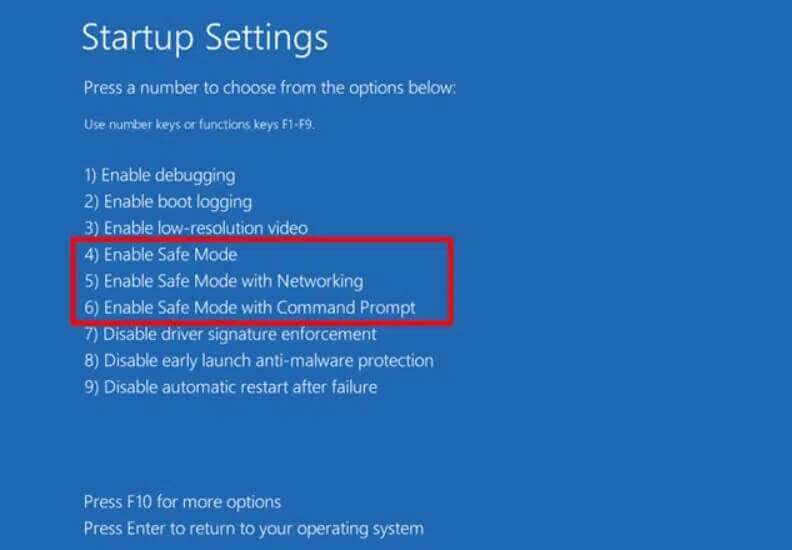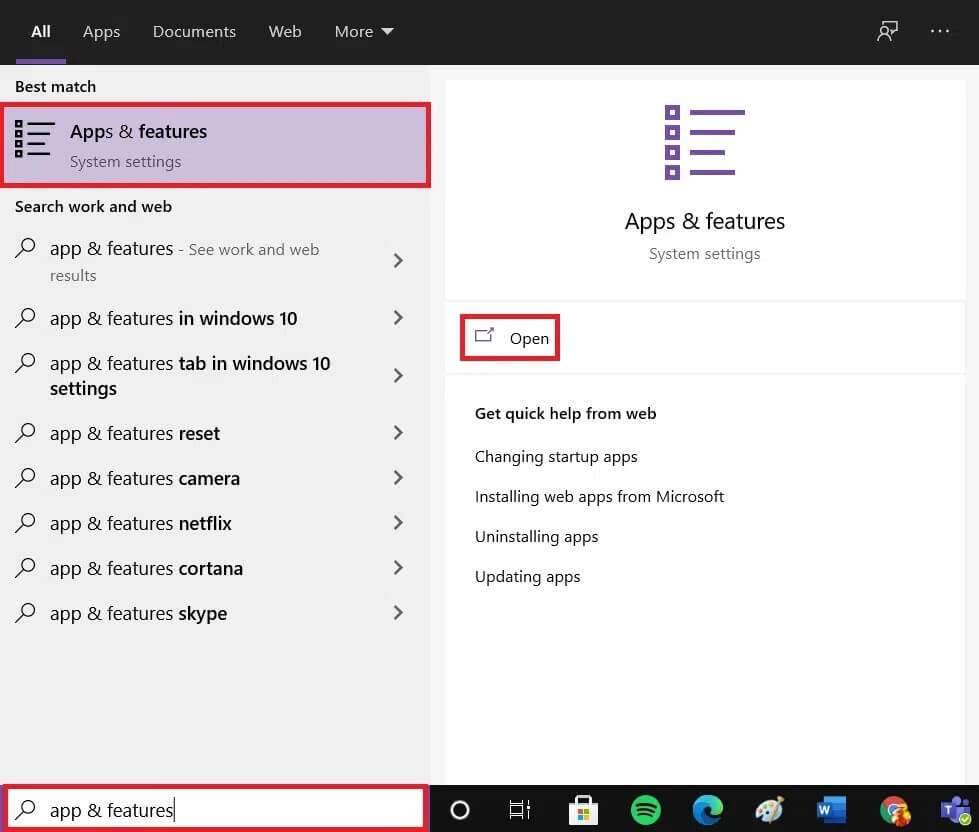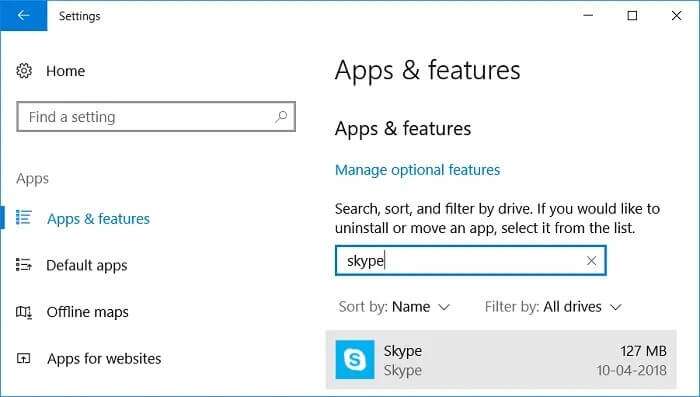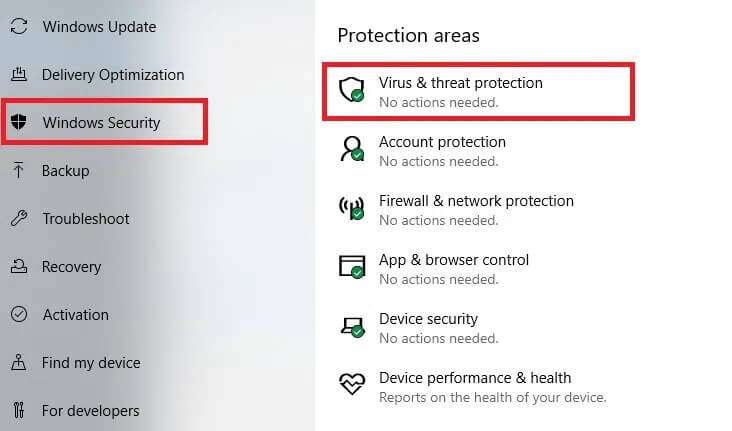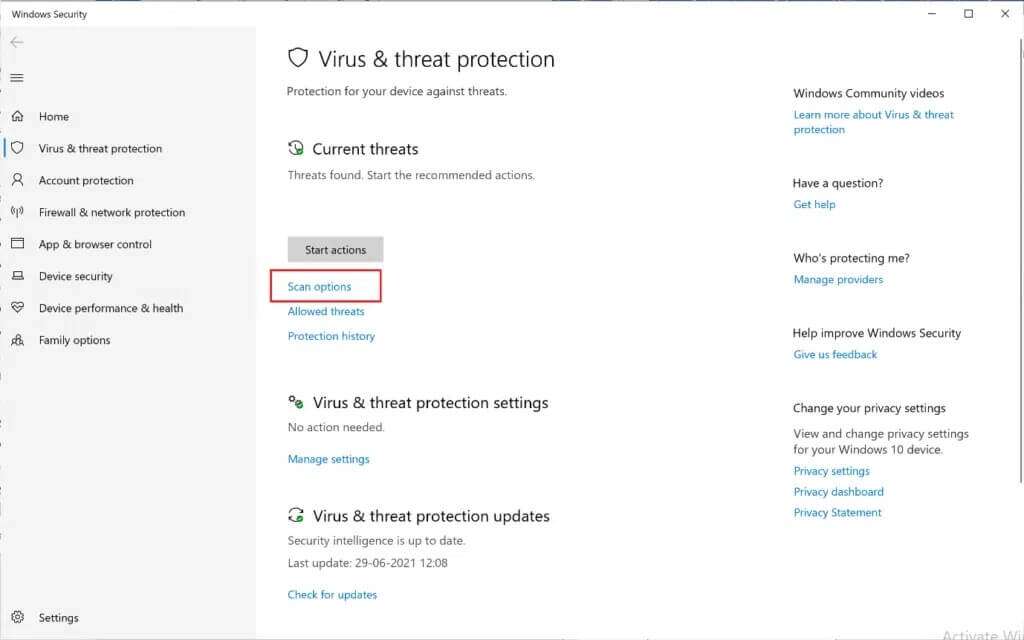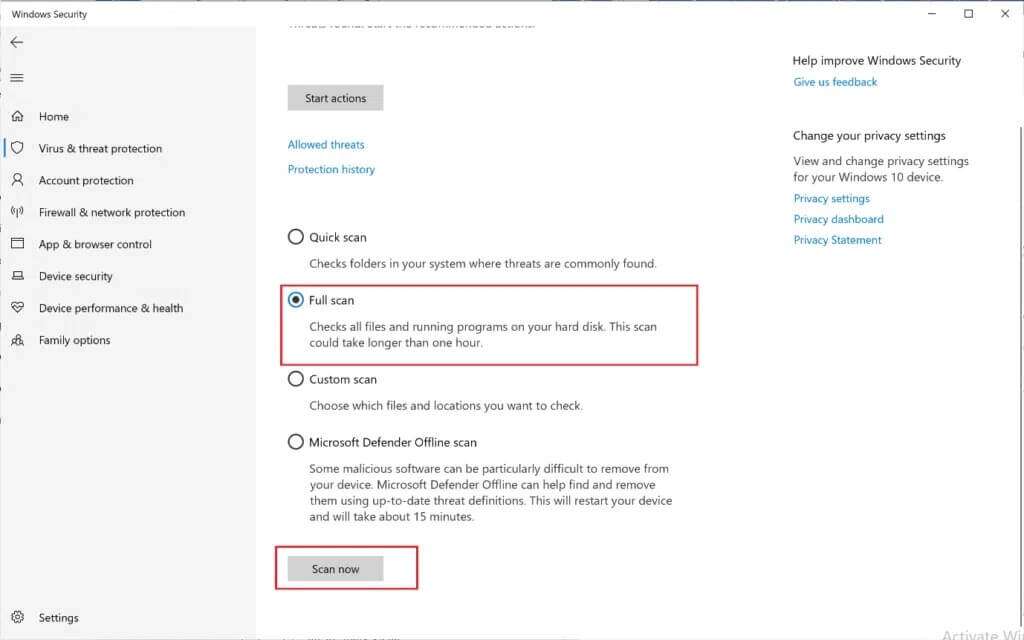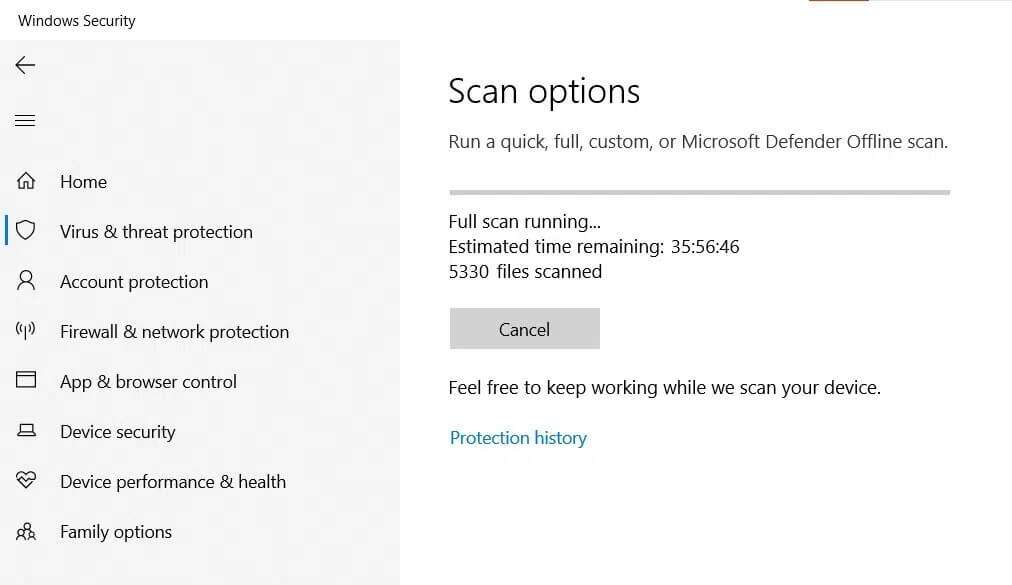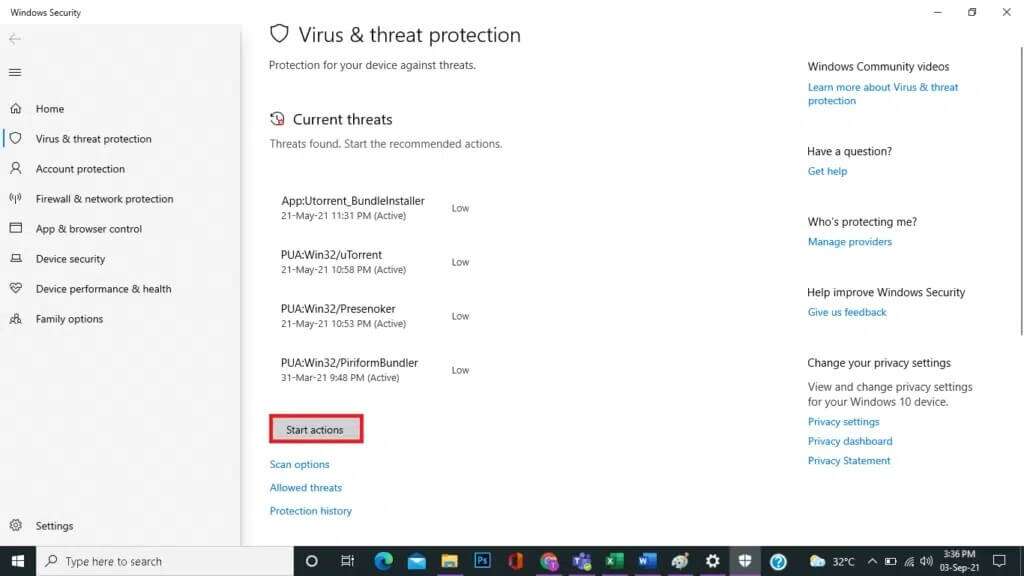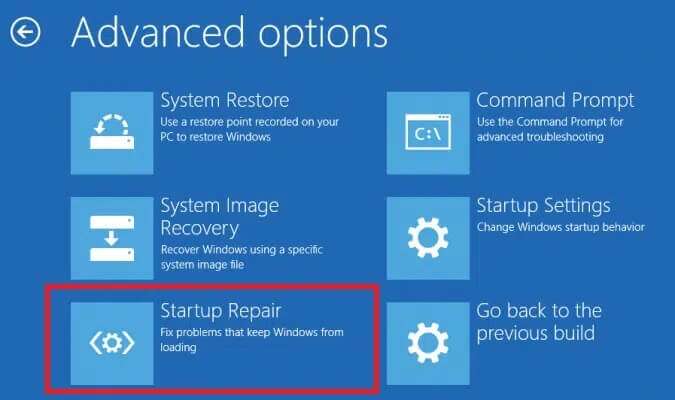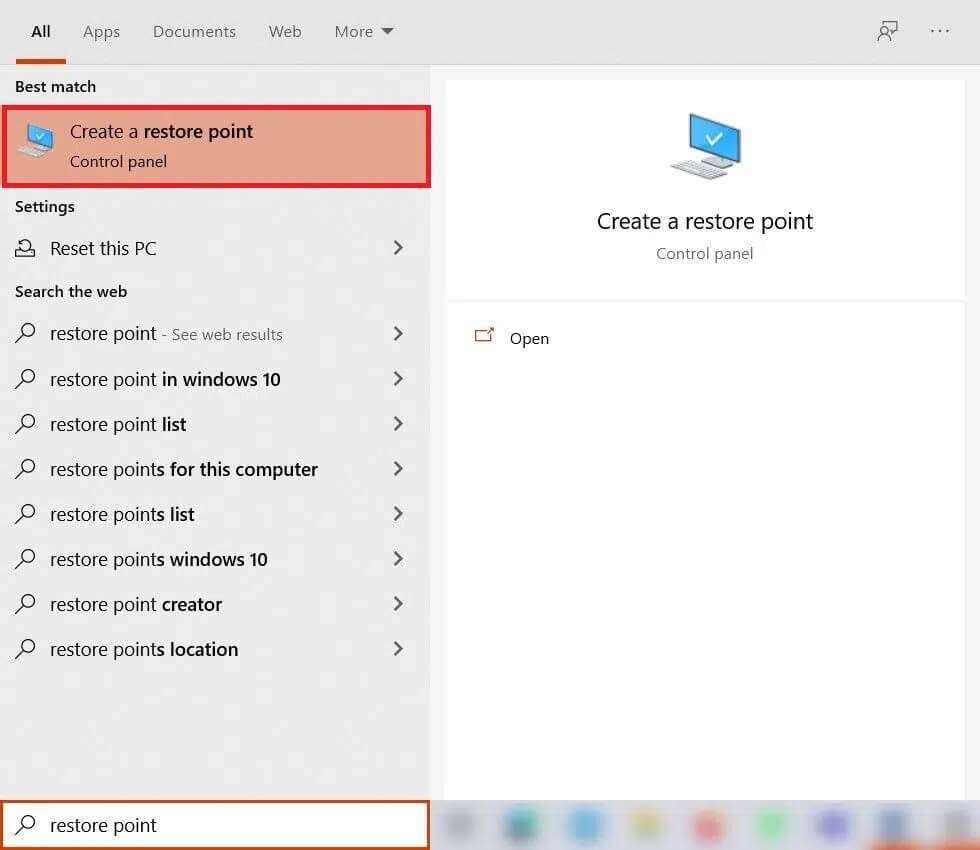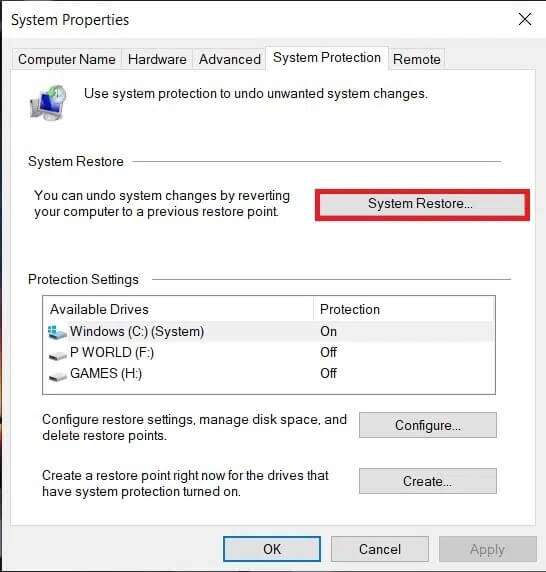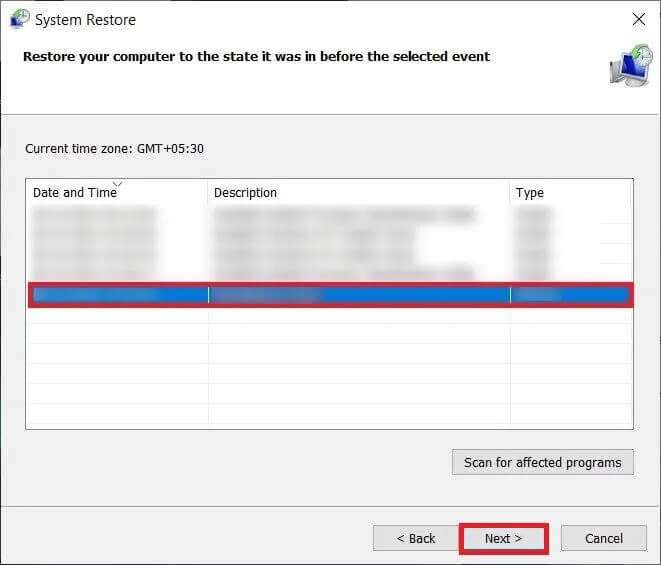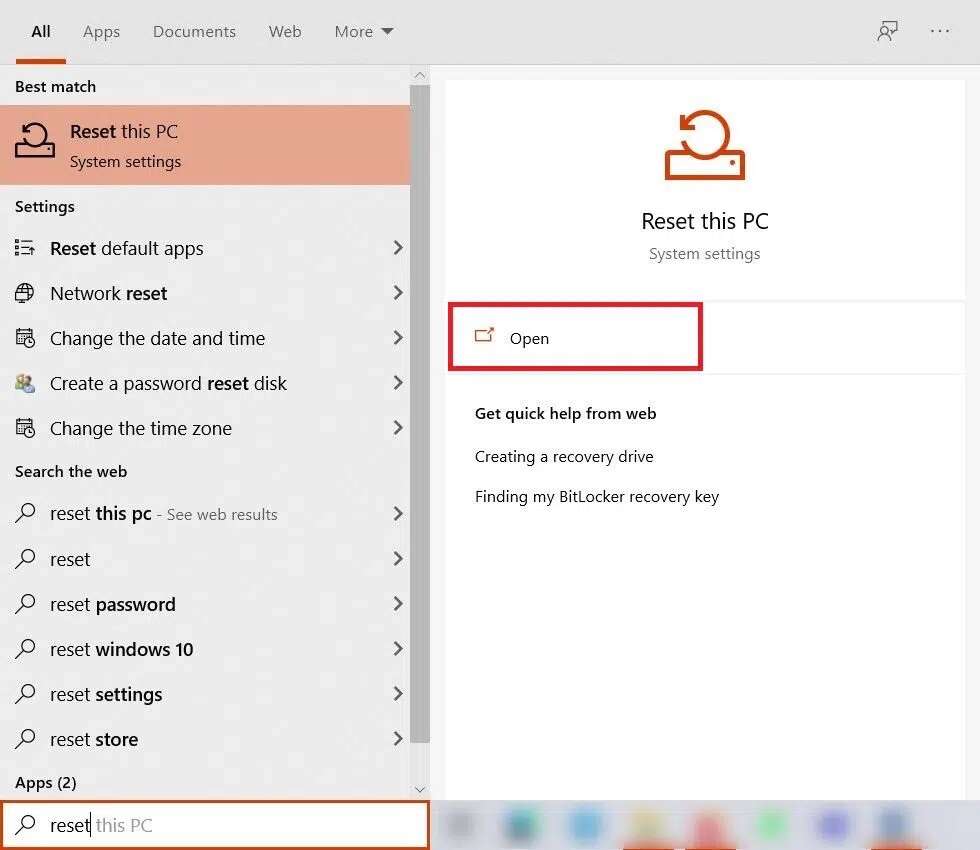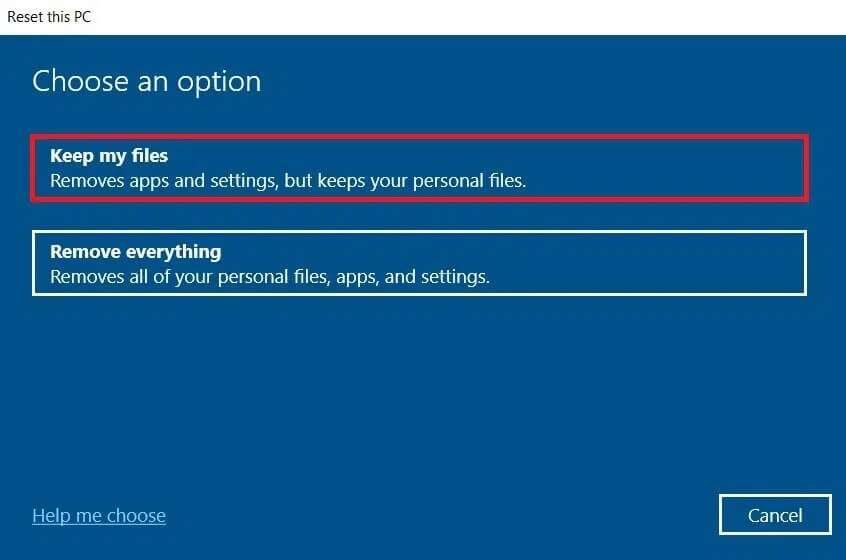Correction de l'écran jaune de la mort sur Windows 10
Avez-vous déjà rencontré ce message : Votre ordinateur a rencontré un problème et doit être redémarré. Nous collectons simplement des informations sur les erreurs, puis nous redémarrerons pour vous ? Si oui, vous ne pouvez rien faire tant que le processus n'est pas terminé à 100 %. Par conséquent, dans cet article, vous apprendrez plusieurs correctifs qui vous aideront à résoudre l'erreur d'écran jaune de la mort dans Windows 10. Les erreurs d'écran de la mort sont codées par Microsoft pour les aider à identifier facilement la gravité de chacune et à les présenter rapidement. & solutions associées. Chaque écran d'erreur de décès présente des symptômes, des causes et des solutions bien définis. Certains d'entre eux sont :
- BSOD
- écran jaune de la mort
- Et l'écran rouge de la mort
- écran noir de la mort etc.
Comment réparer l'écran jaune de l'erreur de mort dans Windows 10
L'erreur Écran jaune de la mort apparaît généralement lorsqu'une application Web ASP.NET rencontre un problème ou se bloque. ASP.NET est un framework d'applications Web open source utilisé dans le système d'exploitation Windows pour que les développeurs Web créent des pages Web. D'autres raisons peuvent être :
- Fichiers système corrompus
- Logiciel pilote obsolète ou corrompu
- Erreurs dans les mises à jour de Windows 10.
- candidatures conflictuelles
Voici une liste de différentes façons de corriger ladite erreur. Exécutez-les un par un pour trouver une solution pour votre PC.
Méthode 1: mise à jour des pilotes
Si les pilotes sont obsolètes, une erreur d'écran jaune peut apparaître sur votre PC Windows 10. Ainsi, la mise à jour des pilotes devrait vous aider.
1. Clique sur Touche Windows Et tapez Gestion des appareils. Puis appuyez sur Entrer Pour l'ouvrir.
2. Recherchez et développez tout type d'appareil affichant un panneau d'avertissement jaune.
Remarque : cela se trouve généralement dans la section Autres appareils.
3. Sélectionnez le pilote (par ex. Périphérique Bluetooth) et faites un clic droit dessus. Sélectionnez ensuite l'option Mettre à jour le logiciel du pilote, comme indiqué ci-dessous.
4. Cliquez Recherche automatiquement les pilotes.
5. Volonté Windows Télécharge et installe automatiquement les mises à jour, si disponibles.
6. Après Mettre à jour le pilote , cliquez sur Fermer et redémarrez votre ordinateur.
Méthode 2: réinstaller les pilotes
Si la mise à jour ne fonctionne pas, vous pouvez désinstaller le pilote et le réinstaller.
1. Exécutez Gestionnaire de périphériques , Comme précédemment.
2. Cliquez avec le bouton droit sur le pilote de périphérique désactivé (comme le clavier HID) et choisissez Désinstaller le périphérique, comme indiqué.
3. Cochez la case Supprimer le pilote logiciel pour ce périphérique et cliquez sur "désinstaller".
4. Redémarrez l'ordinateur etReconnecter les périphériques USB Terminal.
5. Encore une fois, lancez le Gestionnaire de périphériques et cliquez sur Action dans la barre de menus en haut.
6. Sélectionnez Vérifier Modifications matérielles , Comme indiqué ci-dessous.
7. Redémarrez votre ordinateur dès que le pilote de périphérique réapparaît dans la liste, sans le point d'exclamation.
Méthode 3 : mise à jour Windows
La mise à jour de Windows vers la dernière version peut vous aider à résoudre le problème de l'écran jaune de la mort sur Windows 10.
1. Appuyez sur les deux touches Windows + I En même temps pour ouvrir Paramètres.
2. Cliquez Mise à jour et sécurité , Comme montré.
3. Cliquez sur le bouton Vérifiez les mises à jour.
4A. s'il y avait Mise à jour disponible , cliquez sur Installer maintenant.
4 b. S'il n'y a pas de mise à jour disponible, il vous montrera un message mis à jour.
5. Redémarrez votre ordinateur pour que les modifications prennent effet.
Méthode 4: Réparer les fichiers système corrompus et les secteurs défectueux sur le disque dur
Méthode 4a : utilisez la commande chkdsk .
La commande check disk est utilisée pour rechercher et réparer les secteurs défectueux sur un disque dur, le cas échéant. Les secteurs défectueux de votre disque dur peuvent empêcher Windows de lire les fichiers système importants, ce qui entraîne l'écran jaune d'erreur de mort.
1. Cliquez sur Démarrer et tapez cmd. Cliquez ensuite sur Exécuter comme administrateur , Comme montré.
2. Cliquez "ouiDans la boîte de dialogueContrôle de compte d'utilisateur“Confirmation.
3. Type chkdskX : /f Où il représente X La partition du lecteur que vous souhaitez analyser.
4. Vous pouvez être invité à planifier l'analyse lors du prochain démarrage si la partition du lecteur est utilisée. Dans ce cas, appuyez sur Y et appuyez sur la touche Entrée.
Méthode 4b: Réparez les fichiers système corrompus à l'aide de DISM et SFC
Des fichiers système corrompus peuvent également entraîner ce problème. Par conséquent, l'exécution des commandes Deployment Image Service & Management et System File Checker devrait vous aider.
Remarque : il est recommandé d'exécuter les commandes DISM avant d'exécuter la commande SFC pour s'assurer qu'elle fonctionne correctement.
1. Exécutez Invite de commandes avec les privilèges administratifs décrits dans la méthode 4a.
2. Ici, tapez Commandes données , un par un, et appuyez sur la touche . Entrer pour le mettre en œuvre.
DISM.exe / Online / Cleanup-image / Checkhealth DISM.exe / en ligne / Cleanup-image / Scanhealth DISM.exe / en ligne / Cleanup-image / Restorehealth
3. Type SFC / scannow Et presse Entrer. Laissez l'analyse se terminer.
4. Redémarrez votre ordinateur dès que le message apparaît La vérification à 100 % est terminée.
Méthode 4c : recréer l'enregistrement de démarrage principal
Parce qu'il y a des secteurs défectueux sur votre disque dur, Windows ne peut pas démarrer correctement, ce qui entraîne une erreur d'écran jaune de la mort dans Windows 10. Pour résoudre ce problème, procédez comme suit :
1. Redémarrez l'ordinateur tout en maintenant la touche Maj enfoncée pour accéder au menu de démarrage avancé.
2. Ici, cliquez sur Dépannage , Comme montré.
3. Cliquez ensuite sur Options avancées.
4. Sélectionner Invite de commandes dans la liste des options disponibles. L'ordinateur se rallumera.
5. À partir d'une liste Les comptes Sur la page suivante, choisissez votre compte et entrez votre mot de passe. Cliquez sur Continuer.
6. Exécutez les commandes suivantes une par une.
bootrec.exe / fixmbr bootrec.exe / fixboot bcdedit /export X:\bcdbackup attribut X:\boot\bcd -h -r -s ren X:\boot\bcd bcd.ancien bootrec / RebuildBcd
Remarque 1 : dans les commandes, X représente la partition du lecteur que vous souhaitez analyser.
Remarque 2 : Tapez Y et appuyez sur Entrée lorsque vous êtes invité à autoriser l'ajout d'une installation au menu de démarrage.
7. Maintenant, tapez exit et appuyez sur Entrée. Cliquez sur Continuer pour démarrer normalement.
Méthode 5: Supprimer les interférences tierces en mode sans échec
Le démarrage de votre PC en mode sans échec est probablement la meilleure idée pour identifier les applications problématiques qui causent des problèmes comme l'erreur d'écran jaune dans Windows 10. Après cela, vous pourrez désinstaller ces applications et faire fonctionner votre PC normalement.
1. Répétez les étapes 1 à 3 de la méthode XNUMXc pour passer à Démarrage avancé > Dépannage > Options avancées.
2. Cliquez Paramètres de démarrage , Comme montré.
3. Cliquez ensuite sur Redémarrer.
4. Une fois Windows redémarré, appuyez sur 4 / F4 pour entrer الوضع الآمن.
Vérifiez si le système fonctionne normalement en mode sans échec. Si tel est le cas, certaines applications tierces doivent être en conflit avec elle. Par conséquent, désinstallez ces programmes pour corriger l'erreur Yellow Screen of Death comme suit :
5. Cherchez et jouez Applications et fonctionnalités , Comme montré.
6. Sélectionnez l'application tierce qui pourrait être à l'origine des problèmes et cliquez sur Désinstaller. Par exemple, nous avons supprimé Skype ci-dessous.
Méthode 6 : Rechercher les virus et les menaces
L'analyse de votre système contre les virus et les fichiers . peut vous aiderMalware Et la suppression de ces faiblesses corrigera l'erreur d'écran jaune.
Remarque : une analyse complète prend généralement plus de temps car il s'agit d'un processus complet. Par conséquent, faites-le en dehors des heures de bureau.
1. Aller à Paramètres> Mise à jour et sécurité Comme décrit dans la troisième méthode.
2. Cliquez sur Sécurité Windows dans le panneau de gauche et Protection contre les virus et menaces dans le panneau de droite.
3. Maintenant, sélectionnez Options de numérisation.
4. Sélectionner Examen complet Et cliquez Scanne maintenant.
Remarque : vous pouvez réduire la fenêtre de numérisation et effectuer votre travail habituel car elle s'exécutera en arrière-plan.
5. Le malware sera répertorié dans la section des menaces actuelles. Par conséquent, cliquez sur Démarrer les actions pour les supprimer.
Méthode 7 : effectuer un démarrage en mode minimal
L'exécution d'un démarrage en mode minimal désactivera tous les services tiers au démarrage, à l'exception des services Microsoft, qui pourraient éventuellement aider à résoudre le problème de l'écran jaune de la mort. Suivez notre article pour effectuer un démarrage propre dans Windows 10 ici.
Méthode 8 : effectuer une réparation automatique
Voici les étapes pour effectuer la réparation automatique pour réparer l'écran jaune de la mort.
1. vas au Démarrage avancé > Dépannage > Options avancées Comme décrit dans les étapes 1 à 3 de la méthode 4C.
2. Ici, sélectionnez Option de réparation automatique.
3. Suivez les instructions à l'écran pour résoudre ce problème.
Méthode 9 : effectuer une réparation de démarrage
L'exécution d'une réparation de démarrage à partir de l'environnement de récupération Windows est utile pour corriger les erreurs courantes liées aux fichiers du système d'exploitation et aux services système. Lisez notre guide complet sur Comment démarrer Windows 10 en mode de récupération.
1. Répétez les étapes de 1 à 3 de la méthode 4c.
2. Dans Options avancées , cliquez sur Réparer problèmes de démarrage.
3. Cela vous dirigera vers un écran qui diagnostiquera et corrigera automatiquement les erreurs.
Méthode 10 : effectuer une restauration du système
Lorsque vous ne parvenez pas à corriger l'erreur d'écran jaune de la mort dans Windows 10, effectuez une restauration du système. Il renverra tous les paramètres, préférences et applications au moment où le point de restauration du système a été créé.
Remarque : assurez-vous de sauvegarder vos fichiers, données et applications avant de continuer.
1. Type Point de restauration Dans Windows Search et cliquez sur Créer un point de restauration.
2. Sélectionner Restauration du système , Comme indiqué ci-dessous.
3. Ici, sélectionnez Option de point de restauration différent et cliquez sur "Suivant" .
4. Maintenant, sélectionnez Point de restauration du système que vous voulez dans la liste et cliquez sur Suivant.
4. Cliquez "Terminer. Le processus restaurera le système à l'état précédent.
5. Attendez qu'il se termine et redémarrez votre ordinateur.
Méthode 11: Réinitialiser le PC Windows
99% du temps, la réinitialisation de Windows résoudra tous les problèmes liés aux logiciels, y compris les attaques de virus, les fichiers corrompus, etc. Cette méthode réinstalle Windows sans supprimer vos fichiers personnels.
Remarque : Sauvegardez toutes vos données importantes sur un disque externe ou un stockage en nuage avant de continuer.
1. Tapez reset dans le panneau de recherche Windows et cliquez sur Reset this PC, comme indiqué.
2. Maintenant, cliquez Commencer.
3. Il vous sera demandé de choisir entre Deux options. Choisissez Conserver mes fichiers pour ne pas perdre vos données personnelles.
4. Maintenant, votre ordinateur redémarrera plusieurs fois. Suivez les instructions à l'écran pour terminer le processus.
Nous espérons que ce guide vous a été utile et que vous avez pu corriger l'erreur d'écran jaune de la mort dans Windows 10. Dites-nous quelle méthode vous convient le mieux. Si vous avez des questions ou des suggestions, n'hésitez pas à les laisser dans la section commentaires ci-dessous.